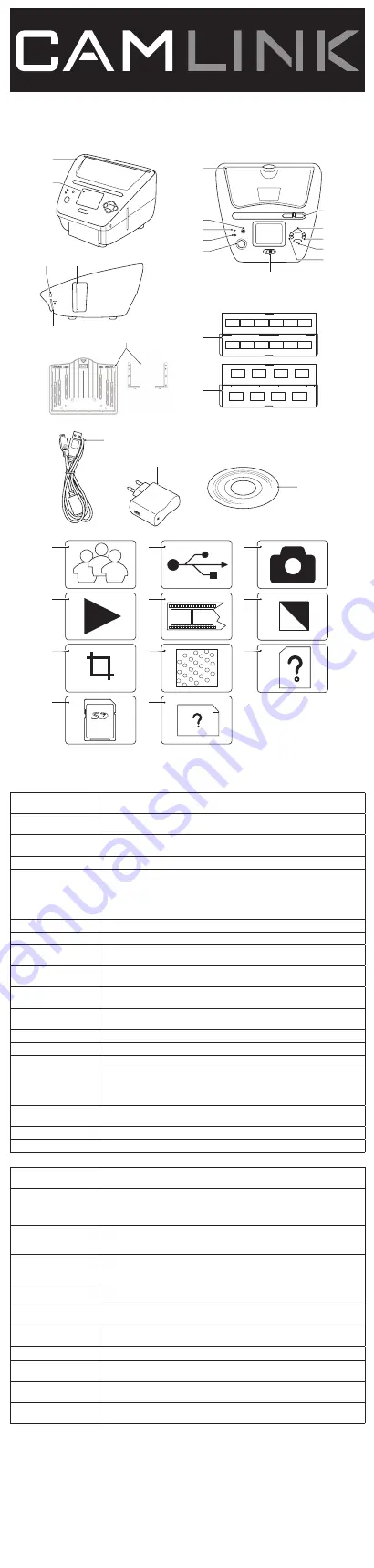
Description (fig. A & B)
English
The film scanner is a device to scan negative film or positive film into a digital format. The photo scanner is a device to scan
photos or name cards into a digital format.
Device (fig. A)
1. Film scanner / Photo
scanner
2. Accessory slot
(film scanner)
•
Move the accessory through the accessory slot.
Accessories: Negative film holder / Positive film holder.
3. Accessory slot
(film scanner)
•
Move the accessory through the accessory slot.
Accessories: Photo holder / Name card holder.
4. Display
5. On/off button
•
Press the button to switch on or off the device.
6. Function switch (2x)
7. Film scanner indicator
8. Photo scanner indicator
•
To scan negative film or positive film, set the switches to the position “Film scanner”.
The film scanner indicator comes on.
•
To scan photos or name cards, set the switches to the position “Photo scanner”.
The photo scanner indicator comes on.
9. Enter button
•
Press the button to confirm the selection.
10. Mode button
•
If the device is switched on, press the button to enter the menu.
11. Scan button
•
Film scanner: Press the button to scan negative film or positive film.
•
Photo scanner: Press the button to scan photos or name cards.
12. Left button
Mirror image button
•
Menu mode: Press the button to move left in the menu.
•
Scan mode: Press the button to mirror the image.
13. Right button
Flip image button
•
Menu mode: Press the button to move right in the menu.
•
Scan mode: Press the button to flip the image.
14. Memory card slot
(SD / MMC)
•
Insert a memory card into the memory card slot.
15. USB port
•
Use the USB port to connect the device to the PC.
16. Negative film holder
•
Use the negative film holder to scan negative film.
17. Positive film holder
•
Use the positive film holder to scan positive film.
18. Photo holder
Name card holder
•
Use the photo holder to scan photos.
•
Use the name card holder to scan name cards.
Standard dimensions of name cards: 91x55 mm. The scanned image will have a slight
border around the name card.
19. Power adapter
•
Use the USB cable to connect the power adapter to the device.
•
Insert the mains plug of the power adapter into the wall socket.
20. USB cable
•
Use the USB cable to connect the device to the PC.
21. CD (OCR)
•
Use the CD to organise name cards.
Display (fig. B)
1. Language mode
•
Select the language: English / German / Spanish / French / Italian / Japanese /
Simplified Chinese / Traditional Chinese.
2. USB mode
•
Remove the memory card from the memory card slot to download the stored images
from the memory card.
•
Use the USB cable to connect the device to the PC. The device becomes a mass storage
device. You can view or edit the images on the PC.
3. Capture mode
•
Set the brightness and the colour: EV (brightness) / R = Red / G = Green / B = Blue.
•
Edit menu: Save the scanned image. Cancel any editing for the scanned image. Return
to the main menu.
4. Playback mode
•
Set the slide show mode.
•
Edit menu: Rotate the image +90°. Rotate the image -90°. Delete the image. Return to
the slide show mode. Save the edited image. Return to the main menu.
5. Film type
(film scanner only)
•
Select the film type:
Negative film (colour) / Negative film (black and white) / Positive film (slides).
6. Effect
(photo scanner only)
•
Select the effect: Multicolour / Black and white.
7. Crop proportion
(photo scanner only)
•
Select the crop proportion: 5”x7” (5R) / 4”x6” (4R) / 3½”x5” (3R) / Name card.
8. Resolution
•
Select the resolution: 5 MP (5M) / 10 MP (10M).
9. “No memory card”
indicator
•
If there is no memory card in the memory card slot, the indicator will be shown on
the display.
10. “Memory full” indicator
•
If the memory card or the internal memory is full, the indicator will be shown on the
display.
11. “No image” indicator
•
If there is no image on the memory card or in the internal memory, the indicator will
be shown on the display.
Use
1.
Place the device on a stable and flat surface.
2.
To scan negative film or positive film:
- Open the required accessory. Put the negative film or the positive film into the accessory. Make sure that the
marking “THIS SIDE UP“ on the accessory is facing up. Make sure that the arrow on the accessory is facing left. Close
the accessory.
- Insert the accessory into the applicable accessory slot from the right side of the device until you hear a click.
Note: Do not insert the accessory into the accessory slot from the left side of the device.
3.
To scan photos or name cards:
- Position the brackets according to the marked dimensions into the slots of the photo holder. Secure the brackets by
sliding them down. Insert the photo or the name card into the photo holder.
Note: It is not necessary to position the brackets for 5”x7” (5R) photos.
- Insert the accessory into the applicable accessory slot until you hear a click.
4.
Insert a memory card into the memory card slot.
5.
If required, connect the USB cable to the scanner and the PC.
6.
Press the on/off button to switch on the device.
7.
Press the scan button to start scanning.
8.
Remove the memory card from the memory card slot.
9.
If required, disconnect the USB cable from the scanner and the PC.
10.
Press the on/off button to switch off the device.
11.
Remove the accessory from the accessory slot.
12.
Take one of the following actions:
a) Open the required accessory. Remove the negative film or the positive film from the accessory. Close the accessory.
b) Remove the film insert from the accessory. Remove the negative film or the positive film from the film insert.
Technical data
Power input
5 V DC
Lens
Photo:
F = 3.93 mm
Film:
F = 4.04 mm
Focus range
Fixed focus
Sensor
CMOS
Image resolution
5 MP / 10 MP
Film sensitivity
Automatic
White balance
Automatic
Exposure compensation
Automatic
USB version
USB 2.0
Memory card
SD / MMC
File format
JPEG
Supported film formats
135 film (36x24 mm)
Supported photo formats
5”x7” / 4”x6” / 3½”x5”
TV output format
NTSC/PAL
Dimensions (LxWxH)
220 x 208 x 147 mm
Weight
890 g
Safety
•
To reduce risk of electric shock, this product should only be opened by an authorized technician when service is
required.
•
Disconnect the product from the mains and other equipment if a problem should occur.
•
Read the manual carefully before use. Keep the manual for future reference.
•
Only use the device for its intended purposes. Do not use the device for other purposes than described in the
manual.
•
Do not use the device if any part is damaged or defective. If the device is damaged or defective, replace the device
immediately.
•
Do not expose the device to water or moisture.
Cleaning and maintenance
Warning!
•
Do not attempt to repair the device. If the device does not operate correctly, replace it with a new device.
•
Do not use cleaning solvents or abrasives.
•
Do not clean the inside of the device.
•
Clean the outside of the device using a soft, damp cloth.
Beschrijving (fig. A & B)
Nederlands
De filmscanner is een apparaat om negatieve film of positieve film naar een digitaal formaat te scannen. De fotoscanner is
een apparaat om foto’s of visitekaartjes naar een digitaal formaat te scannen.
Apparaat (fig. A)
1. Filmscanner /
Fotoscanner
2. Accessoiresleuf
(fotoscanner)
•
Beweeg het accessoire door de accessoiresleuf.
Accessoires: Filmhouder voor negatieven / Filmhouder voor positieven.
3. Accessoiresleuf
(fotoscanner)
•
Beweeg het accessoire door de accessoiresleuf.
Accessoires: Fotohouder / Visitekaarthouder.
4. Display
5. Aan/uit-knop
•
Druk op de knop om het apparaat in of uit te schakelen.
6. Functieschakelaar (2x)
7. Filmscannerindicator
8. Fotoscannerindicator
•
Zet voor het scannen van negatieve film of positieve film de schakelaars in de stand
"Film scanner".
De filmscannerindicator gaat branden.
•
Zet voor het scannen van foto's of visitekaartjes de schakelaars in de stand "Photo scanner".
De fotoscannerindicator gaat branden.
9. Enter-knop
•
Druk op de knop om de selectie te bevestigen.
10. Modusknop
•
Druk, indien het apparaat is ingeschakeld, op de knop om het menu te openen.
11. Scanknop
•
Filmscanner: Druk op de knop om negatieve film of positieve film te scannen.
•
Fotoscanner: Druk op de knop om foto's of visitekaartjes te scannen.
12. Links-knop
Knop voor beeld
spiegelen
•
Menumodus: Druk op de knop om in het menu naar links te gaan.
•
Scanmodus: Druk op de knop om het beeld te spiegelen.
13. Rechts-knop
Knop voor beeld kantelen
•
Menumodus: Druk op de knop om in het menu naar rechts te gaan.
•
Scanmodus: Druk op de knop om het beeld te kantelen.
14. Geheugenkaartsleuf
(SD / MMC)
•
Plaats een geheugenkaart in de geheugenkaartsleuf.
15. USB-poort
•
Gebruik de USB-poort om het apparaat op de PC aan te sluiten.
16. Filmhouder voor
negatieven
•
Gebruik de filmhouder voor negatieven om negatieve film te scannen.
17. Filmhouder voor
positieven
•
Gebruik de filmhouder voor positieven om positieve film te scannen.
18. Fotohouder
Visitekaarthouder
•
Gebruik de fotohouder om foto's te scannen.
•
Gebruik de visitekaarthouder om visitekaartjes scannen.
Standaardafmetingen van visitekaartjes: 91x55 mm. De gescande afbeelding krijgt een
dunne rand rond het visitekaartje.
19. Stroomadapter
•
Gebruik de USB-kabel om de voedingsadapter op het apparaat aan te sluiten.
•
Plaats de netstekker van de stroomadapter in het stopcontact.
20. USB-kabel
•
Gebruik de USB-kabel om het apparaat op de PC aan te sluiten.
21. CD (OCR)
•
Gebruik de CD om visitekaartjes te organiseren.
Display (fig. B)
1. Taalmodus
•
Selecteer de taal: Engels / Duits / Spaans / Frans / Italiaans / Japans / Vereenvoudigd
Chinees / Traditioneel Chinees.
2. USB-modus
•
Verwijder de geheugenkaart uit de geheugenkaartsleuf om de opgeslagen afbeeldingen
van de geheugenkaart te downloaden.
•
Gebruik de USB-kabel om het apparaat op de PC aan te sluiten. Het apparaat wordt een
apparaat voor massaopslag. U kunt of de afbeeldingen bekijken of bewerken op de PC.
3. Vastlegmodus
•
Stel de helderheid en de kleur in: EV (helderheid) / R = Rood / G = Groen / B = Blauw.
•
Menu Bewerken: Sla de gescande afbeelding op. Annuleer de bewerking voor de
gescande afbeelding. Keer terug naar het hoofdmenu.
4. Afspeelmodus
•
Stel de diavoorstellingmodus in.
•
Menu Bewerken: Draai de afbe90°. Draai de afbeelding -90°. Verwijder de
afbeelding. Keer terug naar de diavoorstellingmodus. Sla de bewerkte afbeelding op.
Keer terug naar het hoofdmenu.
5. Filmtype
(alleen filmscanner)
•
Selecteer het filmtype:
Negatieve film (kleur) / Negatieve film (zwart-wit) / Positieve film (dia's).
6. Effect
(alleen fotoscanner)
•
Selecteer het effect: Multicolour / Zwart-wit.
7. Cropverhouding
(alleen fotoscanner)
•
Selecteer de cropverhouding: 5”x7” (5R) / 4”x6” (4R) / 3½”x5” (3R) / Visitekaartje.
8. Resolutie
•
Selecteer de resolutie: 5 MP (5M) / 10 MP (10M).
9. “Geen geheugenkaart”-
indicator
•
Indien zich geen geheugenkaart in de geheugenkaartsleuf bevindt, wordt de indicator
op de display weergegeven.
10. “Geheugenkaart vol”-
indicator
•
Indien de geheugenkaart of het interne geheugen vol is, wordt de indicator op de
display weergegeven.
11. “Geen afbeelding”-
indicator
•
Indien zich geen afbeelding op de geheugenkaart of in het interne geheugen bevindt,
wordt de indicator op de display weergegeven.
Gebruik
1.
Plaats het apparaat op een stabiele en vlakke ondergrond.
2.
Scannen van negatieve film of positieve film:
- Open het gewenste accessoire. Leg de negatieve film of de positieve film in het accessoire. Zorg ervoor dat de markering
“THIS SIDE UP” op de accessoire naar boven wijst. Zorg ervoor dat de pijl op het accessoire naar links wijst. Sluit het accessoire.
- Plaats het accessoire vanaf de rechterzijde in de bijbehorende accessoiresleuf van het apparaat totdat u een klik hoort.
Opmerking: Plaats het accessoire niet vanaf de linkerzijde in de accessoiresleuf van het apparaat.
3.
Scannen van foto’s of visitekaartjes:
- Plaats de klemmen volgens de aangegeven afmetingen in de sleuven van de fotohouder. Zet de klemmen vast door
ze omlaag te schuiven. Plaats de foto of het visitekaartje in de fotohouder.
Opmerking: Het is niet noodzakelijk om de klemmen te plaatsen voor 5”x7” (5R)-foto’s.
- Plaats het accessoire in de bijbehorende accessoiresleuf totdat u een klik hoort.
4.
Plaats een geheugenkaart in de geheugenkaartsleuf.
5.
Sluit indien nodig de USB-kabel aan op de scanner en de PC.
6.
Druk op de aan/uit-knop om het apparaat in te schakelen.
7.
Druk op de scanknop om het scannen te starten.
8.
Verwijder de geheugenkaart uit de geheugenkaartsleuf.
9.
Koppel indien nodig de USB-kabel los van de scanner en de PC.
10.
Druk op de aan/uit-knop om het apparaat uit te schakelen.
11.
Verwijder het accessoire uit de accessoiresleuf.
12.
Verricht één van de volgende acties:
a) Open het gewenste accessoire. Verwijder de negatieve film of de positieve film uit het accessoire. Sluit het accessoire.
b) Verwijder de filminsert uit het accessoire. Verwijder de negatieve film of de positieve film uit de filminsert.
Technische gegevens
Ingangsvermogen
5 V DC
Lens
Foto:
F = 3.93 mm
Film:
F = 4,04 mm
Focusbereik
Vaste focus
Sensor
CMOS
Beeldresolutie
5 MP / 10 MP
Filmgevoeligheid
Automatisch
Witbalans
Automatisch
Belichtingscompensatie
Automatisch
USB-versie
USB 2.0
Geheugenkaart
SD / MMC
Bestandsformaat
JPEG
Ondersteunde filmformaten
135-film (36x24 mm)
Ondersteunde fotoformaten
5”x7” / 4”x6” / 3½”x5”
Indeling TV-uitvoer
NTSC/PAL
Afmetingen (LxBxH)
220 x 208 x 147 mm
Gewicht
890 g
Veiligheid
•
Dit product mag voor onderhoud alleen worden geopend door een erkend technicus om het risico op elektrische
schokken te verkleinen.
•
Koppel het product los van het stopcontact en van andere apparatuur als er zich problemen voordoen.
•
Lees voor gebruik de handleiding zorgvuldig door. Bewaar de handleiding voor latere raadpleging.
•
Gebruik het apparaat uitsluitend voor de beoogde doeleinden. Gebruik het apparaat niet voor andere doeleinden
dan beschreven in de handleiding.
•
Gebruik het apparaat niet als een onderdeel beschadigd of defect is. Vervang een beschadigd of defect apparaat onmiddellijk.
•
Stel het apparaat niet bloot aan water of vocht.
Reiniging en onderhoud
Waarschuwing!
•
Probeer het apparaat niet te repareren. Indien het apparaat niet juist werkt, vervang het dan door een nieuw apparaat.
•
Gebruik geen reinigingsmiddelen of schuurmiddelen.
•
Reinig niet de binnenzijde van het apparaat.
•
Reinig de buitenzijde van het apparaat met een zachte, vochtige doek.
Beschreibung (Abb. A & B)
Deutsch
Mit dem Filmscanner wird ein Negativ- oder Positivfilm in ein digitales Format gescannt. Mit dem Fotoscanner werden Fotos
oder Visitenkarten in ein digitales Format gescannt.
Gerät (Abb. A)
1. Filmscanner / Fotoscanner
2. Zubehörschlitz
(Filmscanner)
•
Bewegen Sie das Zubehör durch den Zubehörschlitz.
Zubehör: Negativfilmhalter / Positivfilmhalter
3. Zubehörschlitz
(Filmscanner)
•
Bewegen Sie das Zubehör durch den Zubehörschlitz.
Zubehör: Fotohalter / Visitenkartenhalter.
4. Display
5. Ein-/Aus-Taste
•
Drücken Sie zum Ein- oder Ausschalten des Geräts auf die Taste.
6. Funktionsschalter (2x)
7. Filmscanner-Anzeige
8. Fotoscanner-Anzeige
•
Um Negativfilm oder Positivfilm zu scannen, stellen Sie die Schalter auf Position “Film scanner”.
Die Filmscanner-Anzeige leuchtet auf.
•
Um Fotos oder Visitenkarten zu scannen, stellen Sie die Schalter auf Position “Photo scanner”.
Die Fotoscanner-Anzeige leuchtet auf.
9. Enter-Taste
•
Drücken Sie auf die Taste, um die Auswahl zu bestätigen.
10. Modustaste
•
Wenn das Gerät eingeschaltet ist, drücken Sie auf die Taste, um das Menü aufzurufen.
11. Scan-Taste
•
Filmscanner: Drücken Sie auf die Taste, um den Negativfilm oder Positivfilm zu scannen.
•
Fotoscanner: Drücken Sie auf die Taste, um Fotos oder Visitenkarten zu scannen.
12. Links-Taste
Taste Bild horizontal
spiegeln
•
Menümodus: Drücken Sie auf die Taste, um sich im Menü nach links zu bewegen.
•
Scanmodus: Drücken Sie auf die Taste, um das Bild horizontal zu spiegeln.
13. Rechts-Taste
Taste Bild vertikal
spiegeln
•
Menümodus: Drücken Sie auf die Taste, um sich im Menü nach rechts zu bewegen.
•
Scanmodus: Drücken Sie auf die Taste, um das Bild vertikal zu spiegeln.
14. Speicherkartenschlitz
(SD / MMC)
•
Setzen Sie eine Speicherkarte in den Speicherkartenschlitz ein.
15. USB-Anschluss
•
Verwenden Sie den USB-Anschluss, um das Gerät mit dem PC zu verbinden.
16. Negativfilmhalter
•
Verwenden Sie den Negativfilmhalter, um den Negativfilm zu scannen.
17. Positivfilmhalter
•
Verwenden Sie den Positivfilmhalter, um den Positivfilm zu scannen.
18. Fotohalter
Visitenkartenhalter
•
Verwenden Sie den Fotohalter, um Fotos zu sannen.
•
Verwenden Sie den Visitenkartenhalter, um Visitenkarten zu scannen.
Standardabmessungen von Visitenkarten: 91x55 mm. Das gescannte Bild hat einen
leichten Rand um die Visitenkarte herum.
19. Netzadapter
•
Verwenden Sie das USB-Kabel, um den Netzadapter mit dem Gerät zu verbinden.
•
Stecken Sie den Netzstecker des Netzadapters in die Wandsteckdose.
20. USB-Kabel
•
Verwenden Sie das USB-Kabel, um das Gerät mit dem PC zu verbinden.
21. CD (OCR)
•
Verwenden Sie die CD, um Visitenkarten zu organisieren.
Display (Abb. B)
1. Sprachmodus
•
Wählen Sie die Sprache: Englisch / Deutsch / Spanisch / Französisch / Italienisch /
Japanisch / Vereinfachtes Chinesisch / Traditionelles Chinesisch.
2. USB-Modus
•
Entfernen Sie die Speicherkarte aus dem Speicherkartenschlitz, um die gespeicherten
Bilder von der Speicherkarte herunterzuladen.
•
Verwenden Sie das USB-Kabel, um das Gerät mit dem PC zu verbinden. Das Gerät wird
nun zum Massenspeicher. Sie können die Bilder auf dem PC anschauen oder bearbeiten.
3. Aufnahmemodus
•
Einstellung der Helligkeit und Farbe: EV (Helligkeit) / R = Rot / G = Grün / B = Blau.
•
Bearbeitungsmenü: Speichern des gescannten Bildes. Abbrechen der Bearbeitung des
gescannten Bildes. Rückkehr zum Hauptmenü.
4. Wiedergabemodus
•
Einstellung des Diashow-Modus.
•
Bearbeitungsmenü: Bild um +90° drehen. Bild um -90° drehen. Bild löschen. Rückkehr
zum Diashow-Modus. Speichern des bearbeiteten Bildes. Rückkehr zum Hauptmenü.
5. Filmtyp
(nur Filmscanner)
•
Wählen Sie den Filmtyp:
Negativfilm (Farbe) / Negativfilm (schwarzweiß) / Positivfilm (Dias).
6. Effekt
(nur Fotoscanner)
•
Wahl des Effekts: Mehrfarbig / schwarzweiß.
7. Ausschnitt freistellen
(nur Fotoscanner)
•
Wahl des freizustellenden Ausschnitts: 5”x7” (5R) / 4”x6” (4R) / 3½”x5” (3R) / Visitenkarte.
8. Auflösung
•
Wahl der Auflösung: 5 MP (5M) / 10 MP (10M).
9. “Keine Speicherkarte”-
Anzeige
•
Wenn sich keine Speicherkarte im Speicherkartenschlitz befindet, erscheint die
Anzeige auf dem Display.
10. “Speicher voll”-Anzeige
•
Wenn die Speicherkarte oder der interne Speicher voll ist, erscheint die Anzeige auf
dem Display.
11. “Kein Bild”-Anzeige
•
Wenn sich kein Bild auf der Speicherkarte oder im internen Speicher befindet,
erscheint die Anzeige auf dem Display.
Gebrauch
1.
Stellen Sie das Gerät auf einer stabilen und ebenen Oberfläche auf.
2.
Um einen Negativfilm oder Positivfilm zu scannen:
- Öffnen Sie das entsprechende Zubehör. Legen Sie den Negativ- oder Positivfilm in das Zubehör ein. Stellen Sie sicher,
dass die Kennzeichnung “THIS SIDE UP“ auf dem Zubehör nach oben weist. Vergewissern Sie sich, dass der Pfeil auf
dem Zubehör nach links zeigt. Schließen Sie das Zubehör.
- Setzen Sie das Zubehör von der rechten Geräteseite aus in den entsprechenden Zubehörschlitz ein, bis Sie einen Klick hören.
Hinweis: Setzen Sie das Zubehör nicht von der linken Geräteseite in den Zubehörschlitz ein.
3.
Um Fotos oder Visitenkarten zu scannen:
- Positionieren Sie die Halterungen entsprechend der markierten Abmessungen in den Schlitzen des Fotohalters. Sichern
Sie die Halterungen, indem Sie sie nach unten schieben. Setzen Sie das Foto oder die Visitenkarte in den Fotohalter ein.
Hinweis: Es ist nicht nötig, die Halterungen für 5”x7” (5R) Fotos zu positionieren.
- Setzen Sie das Zubehör in den entsprechenden Zubehörschlitz ein, bis Sie einen Klick hören.
4.
Setzen Sie eine Speicherkarte in den Speicherkartenschlitz ein.
5.
Falls erforderlich, verbinden Sie das USB-Kabel mit dem Scanner und dem PC.
6.
Drücken Sie zum Einschalten des Geräts auf die Ein-/Aus-Taste.
7.
Drücken Sie auf die Scan-Taste, um das Scannen zu starten.
8.
Entfernen Sie die Speicherkarte aus dem Speicherkartenschlitz.
9.
Falls erforderlich, trennen Sie das USB-Kabel vom Scanner und dem PC.
10.
Drücken Sie zum Ausschalten des Geräts auf die Ein-/Aus-Taste.
11.
Entfernen Sie das Zubehör aus dem Zubehörschlitz.
12.
Treffen Sie eine der folgenden Maßnahmen:
a) Öffnen Sie das entsprechende Zubehör. Entfernen Sie den Negativ- oder Positivfilm aus dem Zubehör. Schließen
Sie das Zubehör.
b) Entfernen Sie den Filmeinsatz vom Zubehör. Entfernen Sie den Negativ- oder Positivfilm aus dem Filmeinsatz.
Technische Daten
Eingangsspannung
5 V DC
Objektiv
Foto:
F = 3,93 mm
Film:
F = 4,04 mm
Fokusbereich
Fixfokus
Sensor
CMOS
Bildauflösung
5 MP / 10 MP
Filmempfindlichkeit
Automatisch
Weißabgleich
Automatisch
Belichtungskorrektur
Automatisch
USB-Version
USB 2.0
Speicherkarte
SD / MMC
Dateiformat
JPEG
Unterstützte Filmformate
135er Film (36x24 mm)
Unterstützte Fotoformate
5”x7” / 4”x6” / 3½”x5”
TV-Wiedergabeformat
NTSC/PAL
Abmessungen (LxBxH)
220 x 208 x 147 mm
Gewicht
890 g
Sicherheit
•
Um die Gefahr eines elektrischen Schlags zu verringern, sollte dieses Produkt bei erforderlichen Servicearbeiten
ausschließlich von einem autorisierten Techniker geöffnet werden.
•
Bei Problemen trennen Sie das Gerät bitte von der Spannungsversorgung und von anderen Geräten.
•
Lesen Sie die Bedienungsanleitung vor dem Gebrauch genau durch. Bitte bewahren Sie die Bedienungsanleitung zur
späteren Bezugnahme auf.
•
Verwenden Sie das Gerät nur bestimmungsgemäß. Verwenden Sie das Gerät nur für den in dieser Bedienungsanleitung
beschriebenen Zweck.
•
Verwenden Sie das Gerät nicht, falls ein Teil beschädigt oder defekt ist. Ist das Gerät beschädigt oder defekt, erneuern
Sie es unverzüglich.
•
Setzen Sie das Gerät keinem Wasser und keiner Feuchtigkeit aus.
Reinigung und Pflege
Warnung!
•
Versuchen Sie nicht, das Gerät zu reparieren. Falls das Gerät nicht einwandfrei arbeitet, tauschen Sie es gegen ein neues aus.
•
Verwenden Sie keine Lösungs- oder Scheuermittel.
•
Reinigen Sie das Gerät nicht von innen.
•
Reinigen Sie das Äußere des Geräts mit einem weichen feuchten Tuch.
Descripción (fig. A & B)
Español
El escáner para películas es un dispositivo para escanear negativo de película o positivo de película en formato digital. El escáner
para fotos es un dispositivo para escanear fotos o tarjetas de visita en formato digital.
Dispositivo (fig. A)
1. Escáner para películas /
Escáner para fotos
2. Ranura para accesorios
(escáner para películas)
•
Mueva el accesorio por la ranura para accesorios.
Accesorios: Soporte para negativo de película / Soporte para positivo de película.
3. Ranura para accesorios
(escáner para películas)
•
Mueva el accesorio por la ranura para accesorios.
Accesorios: Soporte para foto / Soporte para tarjeta de visita.
4. Pantalla
5. Botón de encendido/
apagado
•
Pulse el botón para encender o apagar el dispositivo.
6. Interruptor de función (2x)
7. Indicador de escáner
para películas
8. Indicador de escáner
para fotos
•
Para escanear negativo o positivo de película, sitúe los interruptores en la posición
“Film scanner”.
El indicador de escáner para películas se enciende.
•
Para escanear fotos o tarjetas de visita, sitúe los interruptores en la posición “Photo scanner”.
El indicador de escáner para fotos se enciende.
9. Botón Enter
•
Pulse el botón para confirmar la selección.
10. Botón de modo
•
Cuando el dispositivo esté encendido, pulse el botón para acceder al menú.
11. Botón de escaneo
•
Escáner para películas: Pulse el botón para escanear negativo de película o positivo de película.
•
Escáner para fotos: Pulse el botón para escanear fotos o tarjetas de visita.
12. Botón Izquierda
Botón Imagen espejo
•
Modo de menú: Pulse el botón para moverse a la izquierda en el menú.
•
Modo de escaneo: Pulse el botón para crear una imagen espejo.
13. Botón Derecha
Botón Invertir imagen
•
Modo de menú: Pulse el botón para moverse a la derecha en el menú.
•
Modo de escaneo: Pulse el botón para invertir la imagen.
14. Ranura de tarjeta de
memoria (SD / MMC)
•
Inserte una tarjeta de memoria en la ranura de tarjeta de memoria.
15. Puerto USB
•
Utilice el puerto USB para conectar el dispositivo al PC.
16. Soporte para negativo
de película
•
Utilice el soporte para negativo de película para escanear negativo de película.
17. Soporte para positivo
de película
•
Utilice el soporte para positivo de película para escanear positivo de película.
18. Soporte para foto
Soporte para tarjeta
de visita
•
Utilice el soporte para foto para escanear fotos.
•
Utilice el soporte para tarjeta de visita para escanear tarjetas de visita.
Dimensiones estándar de tarjetas de visita: 91x55 mm. La imagen escaneada tendrá un
ligero borde alrededor de la tarjeta de visita.
19. Adaptador de
alimentación
•
Utilice el cable USB para conectar el adaptador de alimentación al dispositivo.
•
Inserte el enchufe de red del adaptador de alimentación en la toma de pared.
20. Cable USB
•
Utilice el cable USB para conectar el dispositivo al PC.
21. CD (OCR)
•
Utilice el CD para organizar tarjetas de visita.
Pantalla (fig. B)
1. Modo de idioma
•
Seleccione el idioma: Inglés / Alemán / Español / Francés / Italiano / Japonés / Chino
simplificado / Chino tradicional.
2. Modo USB
•
Retire la tarjeta de memoria de la ranura de tarjeta de memoria para descargar las
imágenes almacenadas de la tarjeta de memoria.
•
Utilice el cable USB para conectar el dispositivo al PC. El dispositivo se convierte en un
dispositivo de almacenamiento masivo. Puede ver o editar las imágenes en el PC.
3. Modo de captura
•
Ajustar el brillo y el color: EV (brillo) / R = Rojo / G = Verde / B = Azul.
•
Menú Editar: Guardar la imagen escaneada. Cancelar la edición para la imagen escaneada.
Volver al menú principal.
4. Modo de reproducción
•
Ajustar el modo de presentación.
•
Menú Editar: Rotar la 90°. Rotar la imagen -90°. Eliminar la imagen. Volver el
modo de presentación. Guardar la imagen editada. Volver al menú principal.
5. Tipo de película
(solo escáner para
películas)
•
Seleccionar el tipo de película:
Negativo de película (color) / Negativo de película (blanco y negro) / Positivo de película
(diapositivas).
6. Efecto
(sólo escáner para fotos)
•
Seleccionar el efecto: Multicolor / Blanco y negro.
7. Proporción de recorte
(sólo escáner para fotos)
•
Seleccionar la proporción de recorte: 5”x7” (5R) / 4”x6” (4R) / 3½”x5” (3R) / Tarjeta de visita.
8. Resolución
•
Seleccionar la resolución: 5 MP (5M) / 10 MP (10M).
9. Indicador “Sin tarjeta de
memoria”
•
Si no hay tarjeta de memoria en la ranura de la tarjeta de memoria, el indicador
aparecerá en la pantalla.
10. Indicador “Memoria llena” •
Si la tarjeta de memoria o la memoria interna está llena, el indicador aparecerá en la pantalla.
11. Indicador “Sin imagen”
•
Si no hay imágenes en la tarjeta de memoria o en la memoria interna, el indicador
aparecerá en la pantalla.
Uso
1.
Coloque el dispositivo sobre una superficie estable y plana.
2.
Para escanear negativo de película o positivo de película:
- Abra el accesorio adecuado. Ponga el negativo o el positivo de película en el accesorio. Asegúrese de que la marca
“THIS SIDE UP“ en el accesorio esté orientada hacia arriba. Asegúrese de que la flecha del accesorio esté orientada
hacia la izquierda. Cierre el accesorio.
- Introduzca el accesorio en la ranura para accesorios correspondiente de la derecha del dispositivo hasta que oiga un clic.
Nota: No introduzca el accesorio en la ranura para accesorios de la izquierda del dispositivo.
3.
Para escanear fotos o tarjetas de visita:
- Coloque los soportes en función de las dimensiones marcadas en las ranuras del soporte para foto. Fije los soportes
deslizándolos hacia abajo. Introduzca la foto o la tarjeta de visita en el soporte para foto
Nota: No es necesario colocar los soportes para fotos de 5”x7” (5R).
- Introduzca el accesorio en la ranura para accesorios correspondiente hasta que oiga un clic.
4.
Inserte una tarjeta de memoria en la ranura de tarjeta de memoria.
5.
Si es necesario, conecte el cable USB al escáner y al PC.
6.
Pulse el botón de encendido/apagado para encender el dispositivo.
7.
Pulse el botón de escaneo para empezar a escanear.
8.
Retire la tarjeta de memoria de la ranura de tarjeta de memoria.
9.
Si es necesario, desconecte el cable USB del escáner y el PC.
10.
Pulse el botón de encendido/apagado para apagar el dispositivo.
11.
Retire el accesorio de la ranura para accesorios.
12.
Realice una de las siguientes acciones:
a) Abra el accesorio adecuado. Retire el negativo o el positivo de película del accesorio. Cierre el accesorio.
b) Retire el inserto de película del accesorio. Retire el negativo o el positivo de película del inserto de película.
Datos técnicos
Entrada de alimentación
5 V CC
Lente
Foto:
F = 3.93 mm
Película:
F = 4,04 mm
Rango de enfoque
Enfoque fijo
Sensor
CMOS
Resolución de imagen
5 MP / 10 MP
Sensibilidad de película
Automático
Balance de blancos
Automático
Compensación de exposición
Automático
Versión de USB
USB 2.0
Tarjeta de memoria
SD / MMC
Formato de archivos
JPEG
Formatos de película compatibles
Película de 135 (36x24 mm)
Formatos de foto compatibles
5”x7” / 4”x6” / 3½”x5”
Formato de salida de TV
NTSC/PAL
Dimensiones (Lar. x An. x Al.)
220 x 208 x 147 mm
Peso
890 g
Seguridad
•
Para reducir el peligro de descarga eléctrica, este producto sólo debería abrirlo un técnico autorizado cuando
necesite reparación.
•
Desconecte el producto de la toma de corriente y de los otros equipos si ocurriera algún problema.
•
Lea el manual detenidamente antes del uso. Conserve el manual en caso de futura necesidad.
•
Utilice el dispositivo únicamente para su uso previsto. No utilice el dispositivo con una finalidad distinta a la descrita en el manual.
•
No utilice el dispositivo si alguna pieza ha sufrido daños o tiene un defecto. Si el dispositivo ha sufrido daños o tiene
un defecto, sustitúyalo inmediatamente.
•
No exponga el dispositivo al agua ni a la humedad.
Limpieza y mantenimiento
¡Advertencia!
•
No intente reparar el dispositivo. Si el dispositivo no funciona correctamente, sustitúyalo por uno nuevo.
•
No utilice disolventes de limpieza ni productos abrasivos.
•
No limpie el interior del dispositivo.
•
Limpie el exterior del dispositivo con un paño suave humedecido.
Description (fig. A & B)
Français
Le scanner pour film est un appareil permettant de numériser des négatifs ou des positifs de film. Le scanner pour photos est
un appareil permettant de numériser des cartes de visite ou des photos.
Appareil (fig. A)
1. Scanner pour film /
Scanner pour photos
2. Fente d'accessoire
(scanner pour film)
•
Déplacez l'accessoire à travers la fente d'accessoire.
Accessoires : Chargeur de négatif de film / Chargeur de positif de film.
3. Fente d'accessoire
(scanner pour film)
•
Déplacez l'accessoire à travers la fente d'accessoire.
Accessoires : Chargeur de photo / Chargeur de carte de visite.
4. Affichage
5. Bouton marche/arrêt
•
Appuyez sur le bouton pour allumer/éteindre l'appareil.
6. Témoin de fonction (2x)
7. Témoin de scanner
pour film
8. Témoin de scanner
pour photos
•
Pour numériser un négatif ou un positif de film, positionnez les interrupteurs sur “Film scanner”.
Le témoin de scanner pour film s'allume.
•
Pour numériser des photos ou des cartes de visite, positionnez les interrupteurs sur
“Photo scanner”. Le témoin de scanner pour photos s'allume.
9. Bouton entrée
•
Appuyez sur le bouton pour confirmer la sélection.
10. Bouton mode
•
Si l'appareil est en marche, appuyez sur le bouton pour accéder au menu.
11. Bouton Numériser
•
Scanner pour film : Appuyez sur le bouton pour numériser un négatif ou un positif de film.
•
Scanner pour photo : Appuyez sur le bouton pour numériser des photos ou des cartes de visite.
12. Bouton gauche
Bouton d'image miroir
•
Mode menu : Appuyez sur le bouton pour aller à gauche dans le menu.
•
Mode scan : Appuyez sur le bouton pour inverser l'image.
13. Bouton droite
Bouton de retournement
d'image
•
Mode menu : Appuyez sur le bouton pour aller à droite dans le menu.
•
Mode scan : Appuyez sur le bouton pour retourner l'image.
14. Logement de carte
mémoire (SD / MMC)
•
Insérez une carte mémoire dans le logement prévu.
15. Port USB
•
Utilisez le port USB pour relier l'appareil au PC.
16. Chargeur de négatif
de film
•
Utilisez le chargeur de négatif de film pour numériser un négatif de film.
17. Chargeur de positif
de film
•
Utilisez le chargeur de positif de film pour numériser un positif de film.
18. Chargeur de photo
Chargeur de carte
de visite
•
Utilisez le chargeur de photo pour numériser les photos.
•
Utilisez le chargeur de carte de visite pour numériser les cartes de visite.
Dimensions standard des cartes de visite : 91x55 mm. L'image numérisée présente une
légère bordure autour de la carte de visite.
19. Adaptateur
d’alimentation
•
Utilisez le câble USB pour relier l'adaptateur d'alimentation à l'appareil.
•
Insérez la fiche secteur de l'adaptateur d'alimentation dans la prise murale.
20. Câble USB
•
Utilisez le câble USB pour relier l'appareil au PC.
21. CD (OCR)
•
Utilisez le CD pour organiser les cartes de visite.
Affichage (fig. B)
1. Mode de langue
•
Sélectionnez la langue : Anglais / Allemand / Espagnol / Français / Italien / Japonais /
Chinois simplifié / Chinois traditionnel.
2. Mode USB
•
Retirez la carte mémoire du logement de carte mémoire pour télécharger les images
stockées sur la carte mémoire.
•
Utilisez le câble USB pour relier l'appareil au PC. L'appareil devient un dispositif de
stockage. Vous pouvez consulter ou modifier les images sur le PC.
3. Mode de capture
•
Réglez la luminosité et la couleur : EV (luminosité) / R = Rouge / G = Vert / B = Bleu.
•
Menu de modification : Enregistrez l'image numérisée. Annulez toute modification de
l'image numérisée. Revenez au menu principal.
4. Mode de reproduction
•
Réglez le mode diaporama.
•
Menu de modification : Faites pivoter l'image à +90°. Faites pivoter l'image à -90°.
Supprimez l'image. Revenez au mode diaporama. Enregistrez l'image modifiée.
Revenez au menu principal.
5. Type de film
(scanner pour film
uniquement)
•
Sélectionnez le type de film :
Négatif de film (couleur) / Négatif de film (noir et blanc) / Positif de film (diapos).
6. Effet
(scanner pour photos
uniquement)
•
Sélectionnez l'effet : Multicolore / Noir et blanc.
7. Proportion de rognage
(scanner pour photos
uniquement)
•
Sélectionnez la proportion de rognage : 5”x7” (5R) / 4”x6” (4R) / 3½”x5” (3R) / Carte de visite.
8. Résolution
•
Sélectionnez la résolution : 5 MP (5M) / 10 MP (10M).
9. Témoin "Aucune carte
mémoire"
•
S'il n'y a pas de carte mémoire dans le logement, le témoin s'affiche.
10. Témoin "Mémoire pleine"
•
Si la carte mémoire ou la mémoire interne est pleine, le témoin s'affiche.
11. Témoin “Aucune image”
•
S'il n'y a pas d'image dans la carte mémoire ou dans la mémoire interne, le témoin s'affiche.
Usage
1.
Placez l’appareil sur une surface stable et plane.
2.
Pour numériser un négatif ou un positif de film :
- Ouvrez l’accessoire souhaité. Placez le négatif ou le positif de film dans l’accessoire. Assurez-vous que le repère “THIS
SIDE UP“ dans l’accessoire est dirigé vers le haut. Assurez-vous que la flèche sur l’accessoire est dirigée vers la gauche.
Fermez l’accessoire.
- Insérez l’accessoire dans la fente d’accessoire applicable depuis la droite de l’appareil jusqu’au clic audible.
Remarque : N’insérez pas l’accessoire dans la fente d’accessoire depuis la gauche de l’appareil.
3.
Pour numériser des photos ou des cartes de visite :
- Positionnez les pattes selon les dimensions marquées dans les fentes du chargeur de photo. Fixez les pattes en les
glissant vers le bas. Insérez la photo ou la carte de visite dans le chargeur de photo.
Remarque : Il n’est pas nécessaire de positionner les pattes pour des photos 5”x7” (5R).
- Insérez l’accessoire dans la fente d’accessoire applicable jusqu’au clic audible.
4.
Insérez une carte mémoire dans le logement prévu.
5.
Si nécessaire, connectez le câble USB au scanner et au PC.
6.
Appuyez sur le bouton marche/arrêt pour allumer l’appareil.
7.
Appuyez le bouton Numériser pour commencer la numérisation.
8.
Retirez la carte mémoire de son logement.
9.
Si nécessaire, déconnectez le câble USB du scanner et du PC.
10.
Appuyez sur le bouton marche/arrêt pour arrêter l’appareil.
11.
Retirez l’accessoire de la fente d’accessoire.
12.
Effectuez l’une des actions suivantes :
a) Ouvrez l’accessoire voulu. Retirez le négatif ou le positif de film de l’accessoire. Fermez l’accessoire.
b) Retirez l’insert de film de l’accessoire. Retirez le négatif ou le positif de film de l’insert de film.
Caractéristiques techniques
Alimentation électrique
5 V CC
Objectif
Photo :
F = 3,93 mm
Film :
F = 4,04 mm
Plage de mise au point
Mise au point fixe
Capteur
CMOS
Résolution d'image
5 MP / 10 MP
Sensibilité du film
Automatique
Équilibre des blancs
Automatique
Correction de l'exposition
Automatique
Version USB
USB 2.0
Carte mémoire
SD / MMC
Format de fichier
JPEG
Formats de film compatibles
Film 135 (36x24 mm)
Formats de photo compatibles
5”x7” / 4”x6” / 3½”x5”
Format de sortie TV
NTSC/PAL
Dimensions (LxlxH)
220 x 208 x 147 mm
Poids
890 g
Sécurité
•
Pour réduire le risque de choc électrique, ce produit doit être ouvert uniquement par un technicien qualifié si une
réparation s’impose.
•
Débranchez l’appareil et les autres équipements du secteur s’il y a un problème.
•
Lisez attentivement le manuel avant usage. Conservez le manuel pour toute référence ultérieure.
•
Utilisez l’appareil uniquement pour son usage prévu. N’utilisez pas l’appareil à d’autres fins que celles décrites dans le manuel.
•
N’utilisez pas l’appareil si une pièce quelconque est endommagée ou défectueuse. Si l’appareil est endommagé ou
défectueux, remplacez-le immédiatement.
•
N’exposez pas l’appareil à l’eau ou à l’humidité.
Nettoyage et entretien
Avertissement !
•
Ne tentez pas de réparer l’appareil. Si l’appareil fonctionne mal, remplacez-le par un neuf.
•
N’utilisez pas de solvants ni de produits abrasifs.
•
Ne nettoyez pas l’intérieur de l’appareil.
•
Nettoyez l’extérieur de l’appareil avec un chiffon doux et humide.
Descrizione (fig. A & B)
Italiano
Lo scanner per pellicole è un dispositivo per acquisire negativi o diapositive in formato digitale. Lo scanner per foto è un
dispositivo per acquisire foto o biglietti da visita in formato digitale.
Dispositivo (fig. A)
1. Scanner per pellicole /
Scanner per foto
2. Slot per accessori
(scanner per pellicole)
•
Far scorrere l'accessorio nello slot per accessori.
Accessori: Supporto per negativi / Supporto per diapositive.
3. Slot per accessori
(scanner per pellicole)
•
Far scorrere l'accessorio nello slot per accessori.
Accessori: Portafotografie / Portabiglietti da visita.
4. Display
5. Pulsante accensione/
spegnimento
•
Premere il pulsante per accendere o spegnere il dispositivo.
6. Interruttore di funzione
(2x)
7. Indicatore scanner per
pellicole
8. Indicatore scanner
per foto
•
Per acquisire negativi o diapositive, impostare gli interruttori sulla posizione “Film scanner”,
scanner per pellicole.
L'indicatore dello scanner per pellicole si accende.
•
Per acquisire foto o biglietti da visita, impostare gli interruttori sulla posizione
“Photo scanner”, scanner per foto.
L'indicatore dello scanner per foto si accende.
9. Pulsante Invio
•
Premere il pulsante per confermare la selezione.
10. Pulsante modalità
•
Se il dispositivo è acceso, premere il pulsante per entrare nel menu.
11. Pulsante di scansione
•
Scanner per pellicole: Premere il pulsante per acquisire negativi o diapositive.
•
Scanner per foto: Premere il pulsante per acquisire foto o biglietti da visita.
12. Pulsante sinistra
Pulsante immagine
speculare
•
Modalità menu: Premere il pulsante per spostarsi verso sinistra nel menu.
•
Modalità di scansione: Premere il pulsante per visualizzare l'immagine speculare.
13. Pulsante destra
Pulsante immagine
capovolta
•
Modalità menu: Premere il pulsante per spostarsi verso destra nel menu.
•
Modalità di scansione: Premere il pulsante per capovolgere l'immagine.
14. Slot della scheda di
memoria (SD / MMC)
•
Inserire una scheda di memoria nell'apposito slot.
15. Porta USB
•
Utilizzare la porta USB per connettere il dispositivo al PC.
16. Supporto per negativi
•
Utilizzare il supporto per negativi per acquisire negativi.
17. Supporto per
diapositive
•
Utilizzare il supporto per diapositive per acquisire diapositive.
18. Portafotografie
Portabiglietti da visita
•
Utilizzare il portafotografie per acquisire foto.
•
Utilizzare il portabiglietti da visita per acquisire biglietti da visita.
Dimensioni standard dei biglietti da visita: 91x55 mm. L’immagine acquisita avrà un
piccolo bordo attorno al biglietto da visita.
19. Adattatore di
alimentazione
•
Utilizzare il cavo USB per connettere l'adattatore al dispositivo.
•
Collegare la spina dell'adattatore di alimentazione alla presa a parete.
20. Cavo USB
•
Utilizzare il cavo USB per connettere il dispositivo al PC.
21. CD (OCR)
•
Utilizzare il CD per organizzare i biglietti da visita.
Display (fig. B)
1. Modalità lingua
•
Selezionare la lingua: Inglese / Tedesco / Spagnolo / Francese / Italiano / Giapponese /
Cinese semplificato / Cinese tradizionale.
2. Modalità USB
•
Rimuovere la scheda di memoria dallo slot per scaricare le immagini archiviate dalla
scheda di memoria.
•
Utilizzare il cavo USB per connettere il dispositivo al PC. Il dispositivo diventa una periferica
di archiviazione di massa. È possibile modificare o visualizzare le immagini sul PC.
3. Modalità di acquisizione
•
Impostare luminosità e colore: EV (luminosità) / R = Rosso / G = Verde / B = Blu.
•
Menu Modifica: Salvare l’immagine acquisita. Annullare le modifiche dall’immagine
acquisita. Tornare al menu principale.
4. Modalità di riproduzione
•
Impostare la modalità presentazione.
•
Menu Modifica: Ruotare l’im90°. Ruotare l’immagine -90°. Eliminare l’immagine.
Tornare alla modalità presentazione. Salvare l’immagine modificata. Tornare al menu
principale.
5. Tipo di pellicola
(solo scanner per pellicola)
•
Selezionare il tipo di pellicola:
Negativo (colori) / Negativo (bianco e nero) / Diapositiva (Dia).
6. Effetto
(solo scanner foto)
•
Selezionare l’effetto: Colori / Bianco e nero.
7. Proporzione ritaglio
(solo scanner foto)
•
Selezionare la proporzione ritaglio: 5”x7” (5R) / 4”x6” (4R) / 3½”x5” (3R) / Biglietto da
visita.
8. Risoluzione
•
Selezionare la risoluzione: 5 MP (5M) / 10 MP (10M).
9. Indicatore “Nessuna
scheda di memoria”
•
Se non è presente una scheda di memoria nello slot della scheda di memoria, sul display
viene visualizzato questo indicatore.
10. Indicatore “Memoria
piena”
•
Se la scheda di memoria o la memoria interna è piena, sul display viene visualizzato
questo indicatore.
11. Indicatore “Nessuna
immagine”
•
Se la scheda di memoria o la memoria interna non contiene immagini, sul display
viene visualizzato questo indicatore.
Uso
1.
Collocare il dispositivo su una superficie stabile e piana.
2.
Per acquisire negativi o diapositive.
- Aprire l’accessorio richiesto. Inserire il negativo o la diapositiva nell’accessorio. Verificare che l’indicazione “THIS SIDE UP“
sull’accessorio sia rivolta verso l’alto. Verificare che la freccia sull’accessorio sia rivolta verso sinistra. Chiudere l’accessorio.
- Inserire l’accessorio nello slot per accessori dalla destra del dispositivo fino a sentire un clic.
Nota: Non inserire l’accessorio nello slot per accessori dalla sinistra del dispositivo.
3.
Per acquisire foto o biglietti da visita:
- Posizionare le staffe in base alle dimensioni contrassegnate negli slot del portafoto. Fissare le staffe scorrendole
verso il basso. Inserire la foto o il biglietto da visita nel portafoto.
Nota: Non è necessario posizionare le staffe per foto 5”x7” (5R).
- Inserire l’accessorio nello slot per accessori corrispondente fino a sentire un clic.
4.
Inserire una scheda di memoria nell’apposito slot.
5.
Se richiesto, collegare il cavo USB allo scanner e al PC.
6.
Premere il pulsante di accensione/spegnimento per accendere il dispositivo.
7.
Premere il tasto di scansione per avviare la scansione.
8.
Rimuovere la scheda di memoria dall’apposito slot.
9.
Se richiesto, scollegare il cavo USB dallo scanner e dal PC.
10.
Premere il pulsante di accensione/spegnimento per spegnere il dispositivo.
11.
Rimuovere l’accessorio dallo slot per accessori.
12.
Procedere con una delle seguenti azioni:
a) Aprire l’accessorio richiesto. Rimuovere il negativo o la diapositiva dall’accessorio. Chiudere l’accessorio.
b) Rimuovere l’inserto per pellicole dall’accessorio. Rimuovere il negativo o la diapositiva dall’inserto per pellicole.
Dati tecnici
Alimentazione d’ingresso
5 V CC
Obiettivo
Foto:
F = 3,93 mm
Pellicola:
F = 4,04 mm
Campo di messa a fuoco
Fuoco fisso
Sensore
CMOS
Risoluzione immagine
5 MP / 10 MP
Sensibilità pellicola
Automatica
Bilanciamento del bianco
Automatico
Correzione dell'esposizione
Automatica
Versione USB
USB 2.0
Scheda di memoria
SD / MMC
Formato file
JPEG
Formati di pellicole supportati
Pellicole 135 (36x24 mm)
Formati di foto supportati
5”x7” / 4”x6” / 3½”x5”
Formato uscita TV
NTSC/PAL
Dimensioni (LxPxA)
220 x 208 x 147 mm
Peso
890 g
Sicurezza
•
Per ridurre il rischio di scosse elettriche, il presente prodotto deve essere aperto solo da un tecnico autorizzato,
nel caso sia necessario ripararlo.
•
Scollegare il prodotto dall’alimentazione e da altri apparecchi se dovesse esserci un problema.
•
Leggere il manuale con attenzione prima dell’uso. Conservare il manuale per riferimenti futuri.
•
Utilizzare il dispositivo solo per gli scopi previsti. Non utilizzare il dispositivo per scopi diversi da quelli descritti nel manuale.
•
Non utilizzare il dispositivo se presenta parti difettose. Se il dispositivo è danneggiato o difettoso, sostituirlo immediatamente.
•
Non esporre il dispositivo ad acqua o umidità.
Pulizia e manutenzione
Attenzione!
•
Non cercare di riparare il dispositivo. Se il dispositivo non funziona correttamente, sostituirlo con uno nuovo.
•
Non utilizzare solventi detergenti o abrasivi.
•
Non pulire l’interno del dispositivo.
•
Pulire l’esterno del dispositivo con un panno morbido e umido.
CL-FS50
Film scanner / Photo scanner
USB
SCAN
MODE
ENTER
20
21
6
10
13
9
12
1
3
5
8
7
11
4
16
17
19
18
6
2
15
14
A
1
2
3
4
5
6
7
8
10
11
9
B




















